sam后期混音
8种立体声制式
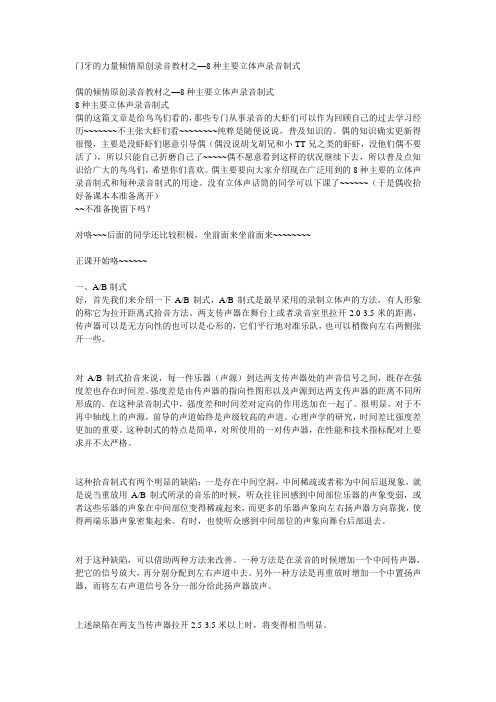
门牙的力量倾情原创录音教材之—8种主要立体声录音制式偶的倾情原创录音教材之—8种主要立体声录音制式8种主要立体声录音制式偶的这篇文章是给鸟鸟们看的,那些专门从事录音的大虾们可以作为回顾自己的过去学习经历~~~~~~~不主张大虾们看~~~~~~~~纯粹是随便说说,普及知识的。
偶的知识确实更新得很慢,主要是没虾虾们愿意引导偶(偶没说胡戈胡兄和小TT兄之类的虾虾,没他们偶不要活了),所以只能自己折磨自己了~~~~~偶不愿意看到这样的状况继续下去,所以普及点知识给广大的鸟鸟们,希望你们喜欢。
偶主要要向大家介绍现在广泛用到的8种主要的立体声录音制式和每种录音制式的用途。
没有立体声话筒的同学可以下课了~~~~~~(于是偶收拾好备课本本准备离开)~~不准备挽留下吗?对咯~~~后面的同学还比较积极,坐前面来坐前面来~~~~~~~~正课开始咯~~~~~~一、A/B制式好,首先我们来介绍一下A/B制式,A/B制式是最早采用的录制立体声的方法,有人形象的称它为拉开距离式拾音方法。
两支传声器在舞台上或者录音室里拉开2.0-3.5米的距离,传声器可以是无方向性的也可以是心形的,它们平行地对准乐队,也可以稍微向左右两侧张开一些。
对A/B制式拾音来说,每一件乐器(声源)到达两支传声器处的声音信号之间,既存在强度差也存在时间差。
强度差是由传声器的指向性图形以及声源到达两支传声器的距离不同所形成的。
在这种录音制式中,强度差和时间差对定向的作用迭加在一起了。
很明显,对于不再中轴线上的声源,前导的声道始终是声级较高的声道。
心理声学的研究,时间差比强度差更加的重要。
这种制式的特点是简单,对所使用的一对传声器,在性能和技术指标配对上要求并不太严格。
这种拾音制式有两个明显的缺陷:一是存在中间空洞,中间稀疏或者称为中间后退现象。
就是说当重放用A/B制式所录的音乐的时候,听众往往回感到中间部位乐器的声象变弱,或者这些乐器的声象在中间部位变得稀疏起来,而更多的乐器声象向左右扬声器方向靠拢,使得两端乐器声象密集起来。
音乐后期制作——歌曲混音的12个步骤(范本模板)
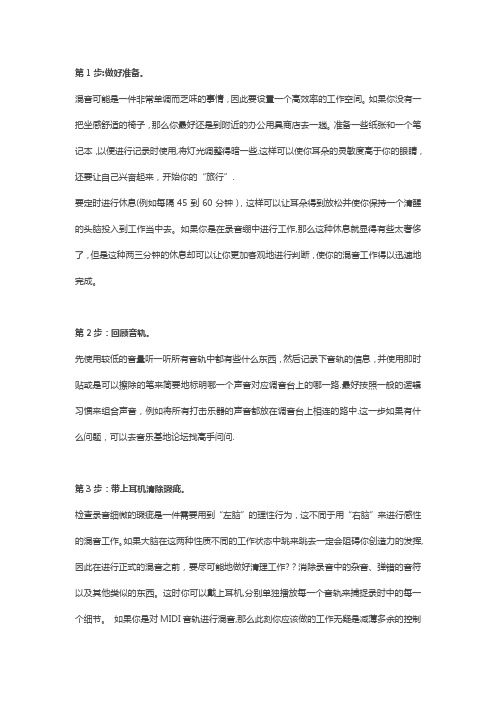
第1步:做好准备。
混音可能是一件非常单调而乏味的事情,因此要设置一个高效率的工作空间。
如果你没有一把坐感舒适的椅子,那么你最好还是到附近的办公用具商店去一趟。
准备一些纸张和一个笔记本,以便进行记录时使用,将灯光调整得暗一些,这样可以使你耳朵的灵敏度高于你的眼睛,还要让自己兴奋起来,开始你的“旅行”.要定时进行休息(例如每隔45到60分钟),这样可以让耳朵得到放松并使你保持一个清醒的头脑投入到工作当中去。
如果你是在录音绷中进行工作,那么这种休息就显得有些太奢侈了,但是这种两三分钟的休息却可以让你更加客观地进行判断,使你的混音工作得以迅速地完成。
第2步:回顾音轨。
先使用较低的音量听一听所有音轨中都有些什么东西,然后记录下音轨的信息,并使用即时贴或是可以擦除的笔来简要地标明哪一个声音对应调音台上的哪一路.最好按照一般的逻辑习惯来组合声音,例如将所有打击乐器的声音都放在调音台上相连的路中.这一步如果有什么问题,可以去音乐基地论坛找高手问问.第3步:带上耳机清除瑕疵。
检查录音细微的瑕疵是一件需要用到“左脑”的理性行为,这不同于用“右脑”来进行感性的混音工作。
如果大脑在这两种性质不同的工作状态中跳来跳去一定会阻碍你创造力的发挥,因此在进行正式的混音之前,要尽可能地做好清理工作??消除录音中的杂音、弹错的音符以及其他类似的东西。
这时你可以戴上耳机,分别单独播放每一个音轨来捕捉录时中的每一个细节。
如果你是对MIDI音轨进行混音,那么此刻你应该做的工作无疑是减薄多余的控制器信号,消除重叠的音符,删去单音乐器音轨中多出来的声音(例如贝司和铜号的声部)。
为了整理录在磁带上(包括数字式磁带和模拟式磁带)的音轨,可以先将它们转录到硬盘录音机中,进行一些数字化的编辑和噪声抑制工作.虽然一些细小的杂音单独听起来不会引注意,但是将一二十个音轨叠加到一起后,那些令人反感的声音就会原形必露了.第4步:优化所有的MIDI音源.如果要对MIDI音序的东西进行录音,最好首先在MIDI乐器内部对声音进行优化。
运用音频混响效果提升声音质量的技巧
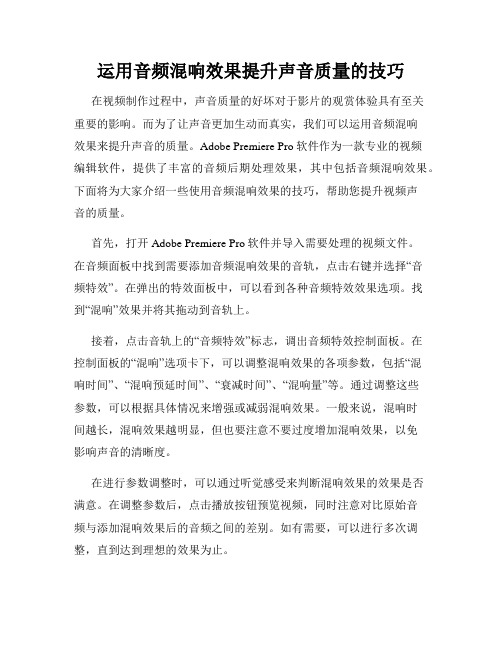
运用音频混响效果提升声音质量的技巧在视频制作过程中,声音质量的好坏对于影片的观赏体验具有至关重要的影响。
而为了让声音更加生动而真实,我们可以运用音频混响效果来提升声音的质量。
Adobe Premiere Pro软件作为一款专业的视频编辑软件,提供了丰富的音频后期处理效果,其中包括音频混响效果。
下面将为大家介绍一些使用音频混响效果的技巧,帮助您提升视频声音的质量。
首先,打开Adobe Premiere Pro软件并导入需要处理的视频文件。
在音频面板中找到需要添加音频混响效果的音轨,点击右键并选择“音频特效”。
在弹出的特效面板中,可以看到各种音频特效效果选项。
找到“混响”效果并将其拖动到音轨上。
接着,点击音轨上的“音频特效”标志,调出音频特效控制面板。
在控制面板的“混响”选项卡下,可以调整混响效果的各项参数,包括“混响时间”、“混响预延时间”、“衰减时间”、“混响量”等。
通过调整这些参数,可以根据具体情况来增强或减弱混响效果。
一般来说,混响时间越长,混响效果越明显,但也要注意不要过度增加混响效果,以免影响声音的清晰度。
在进行参数调整时,可以通过听觉感受来判断混响效果的效果是否满意。
在调整参数后,点击播放按钮预览视频,同时注意对比原始音频与添加混响效果后的音频之间的差别。
如有需要,可以进行多次调整,直到达到理想的效果为止。
除了调整混响效果的参数,我们还可以在音频面板中选择其他不同类型的混响效果,以获得更加多样化的声音效果。
Adobe Premiere Pro软件提供了多种不同风格的混响效果,如厅堂混响、房间混响、大厅混响等。
通过尝试不同的混响效果,可以根据视频的背景和氛围选择最合适的混响效果。
另外,在应用音频混响效果时,还可以结合其他音频特效来达到更好的声音效果。
例如,可以在添加混响效果后再添加均衡器效果,通过调整均衡器的参数来强调特定频率的声音,使声音更加饱满和清晰。
同时,还可以添加压缩器效果,通过减小声音的动态范围,使声音更加平稳和一致。
(完整版)几种立体声录音拾音方法
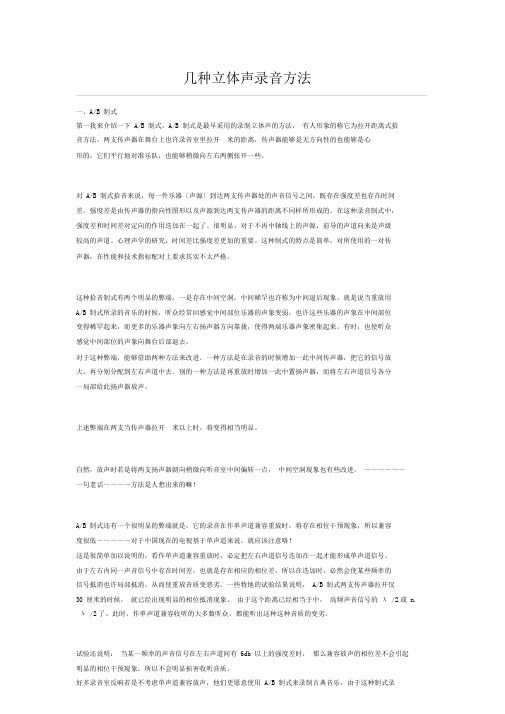
几种立体声录音方法一、A/B 制式第一我来介绍一下 A/B 制式,A/B 制式是最早采用的录制立体声的方法,有人形象的称它为拉开距离式拾音方法。
两支传声器在舞台上也许录音室里拉开米的距离,传声器能够是无方向性的也能够是心形的,它们平行地对准乐队,也能够稍微向左右两侧张开一些。
对 A/B 制式拾音来说,每一件乐器〔声源〕到达两支传声器处的声音信号之间,既存在强度差也存在时间差。
强度差是由传声器的指向性图形以及声源到达两支传声器的距离不同样所形成的。
在这种录音制式中,强度差和时间差对定向的作用迭加在一起了。
很明显,对于不再中轴线上的声源,前导的声道向来是声级较高的声道。
心理声学的研究,时间差比强度差更加的重要。
这种制式的特点是简单,对所使用的一对传声器,在性能和技术指标配对上要求其实不太严格。
这种拾音制式有两个明显的弊端:一是存在中间空洞,中间稀罕也许称为中间退后现象。
就是说当重放用A/B 制式所录的音乐的时候,听众经常回感觉中间部位乐器的声象变弱,也许这些乐器的声象在中间部位变得稀罕起来,而更多的乐器声象向左右扬声器方向靠拢,使得两端乐器声象密集起来。
有时,也使听众感觉中间部位的声象向舞台后部退去。
对于这种弊端,能够借助两种方法来改进。
一种方法是在录音的时候增加一此中间传声器,把它的信号放大,再分别分配到左右声道中去。
别的一种方法是再重放时增加一此中置扬声器,而将左右声道信号各分一局部给此扬声器放声。
上述弊端在两支当传声器拉开米以上时,将变得相当明显。
自然,放声时若是将两支扬声器朝向稍微向听音室中间偏转一点,中间空洞现象也有些改进。
~~~~~~一句老话~~~~方法是人想出来的嘛!A/B 制式还有一个很明显的弊端就是,它的录音在作单声道兼容重放时,将存在相位干预现象,所以兼容度很低~~~~~对于中国现在的电视基于单声道来说,就应该注意咯!这是很简单加以说明的,看作单声道兼容重放时,必定把左右声道信号迭加在一起才能形成单声道信号。
(完整版)几种立体声录音的拾音方法
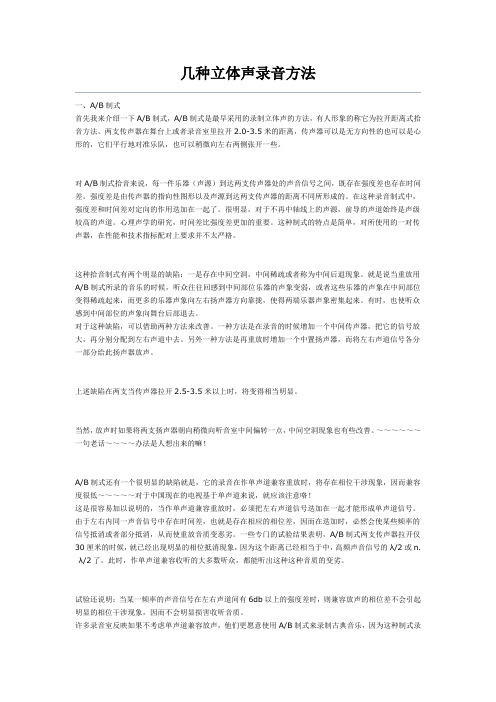
几种立体声录音方法一、A/B制式首先我来介绍一下A/B制式,A/B制式是最早采用的录制立体声的方法,有人形象的称它为拉开距离式拾音方法。
两支传声器在舞台上或者录音室里拉开2.0-3.5米的距离,传声器可以是无方向性的也可以是心形的,它们平行地对准乐队,也可以稍微向左右两侧张开一些。
对A/B制式拾音来说,每一件乐器(声源)到达两支传声器处的声音信号之间,既存在强度差也存在时间差。
强度差是由传声器的指向性图形以及声源到达两支传声器的距离不同所形成的。
在这种录音制式中,强度差和时间差对定向的作用迭加在一起了。
很明显,对于不再中轴线上的声源,前导的声道始终是声级较高的声道。
心理声学的研究,时间差比强度差更加的重要。
这种制式的特点是简单,对所使用的一对传声器,在性能和技术指标配对上要求并不太严格。
这种拾音制式有两个明显的缺陷:一是存在中间空洞,中间稀疏或者称为中间后退现象。
就是说当重放用A/B制式所录的音乐的时候,听众往往回感到中间部位乐器的声象变弱,或者这些乐器的声象在中间部位变得稀疏起来,而更多的乐器声象向左右扬声器方向靠拢,使得两端乐器声象密集起来。
有时,也使听众感到中间部位的声象向舞台后部退去。
对于这种缺陷,可以借助两种方法来改善。
一种方法是在录音的时候增加一个中间传声器,把它的信号放大,再分别分配到左右声道中去。
另外一种方法是再重放时增加一个中置扬声器,而将左右声道信号各分一部分给此扬声器放声。
上述缺陷在两支当传声器拉开2.5-3.5米以上时,将变得相当明显。
当然,放声时如果将两支扬声器朝向稍微向听音室中间偏转一点,中间空洞现象也有些改善。
~~~~~~一句老话~~~~办法是人想出来的嘛!A/B制式还有一个很明显的缺陷就是,它的录音在作单声道兼容重放时,将存在相位干涉现象,因而兼容度很低~~~~~对于中国现在的电视基于单声道来说,就应该注意咯!这是很容易加以说明的,当作单声道兼容重放时,必须把左右声道信号迭加在一起才能形成单声道信号。
如何使用Audition进行音频后期制作

如何使用Audition进行音频后期制作音频后期制作是音频制作中不可或缺的环节之一。
在音频后期制作中,可以通过优化音频质量、调整音频效果、剪辑音频片段等手段,使音频更具有吸引力和专业性。
Adobe Audition是一款专业的音频后期制作软件,旨在为用户提供全面而高效的音频处理工具。
本文将重点介绍如何使用Audition进行音频后期制作,并按照以下章节进行详细说明。
第一章:Audition软件介绍Audition是一款功能丰富的音频后期制作软件,由Adobe公司开发。
它具有直观的用户界面、高效的音频编辑和处理功能,以及丰富的音频特效和修复工具。
Audition支持多轨录音、混音和母带处理,用户可以通过各种方式自由操控音频。
第二章:导入和剪辑音频文件在使用Audition进行音频后期制作之前,首先需要导入音频文件,并进行必要的剪切和调整。
可通过“文件”菜单选择导入音频文件,然后使用“剪辑”工具在时间轴上进行精确的剪辑。
同时,Audition还提供了褶皱删除、静音、消除噪音等功能,帮助用户快速调整音频内容。
第三章:混音和编辑音频轨道混音和编辑音频是音频后期制作的重要环节之一。
Audition提供了多轨混音功能,可让用户对不同音频轨道进行编辑和调整。
用户可以根据需要添加和删除音频轨道,调整音量、平衡、均衡器等参数,实现音频效果的有效叠加和混合。
第四章:应用音频特效和滤镜为了使音频更具吸引力和表现力,用户可以通过应用各种音频特效和滤镜来实现。
Audition提供了丰富的预设特效和滤镜,如压缩、失真、回声、混响等。
用户可以根据音频的特点和需求进行选择和调整,达到理想的音频效果。
第五章:音频修复和恢复在音频后期制作中,有时会遇到一些噪音、杂音、口响等问题,这些都会影响音频的质量。
Audition提供了专业的音频修复和恢复工具,如声音直线、降噪、深度回声等。
用户可以使用这些工具快速修复和恢复音频,提高音频的清晰度和准确度。
Au(Adobe_Audition_3.0)进行后期混音的详细流程
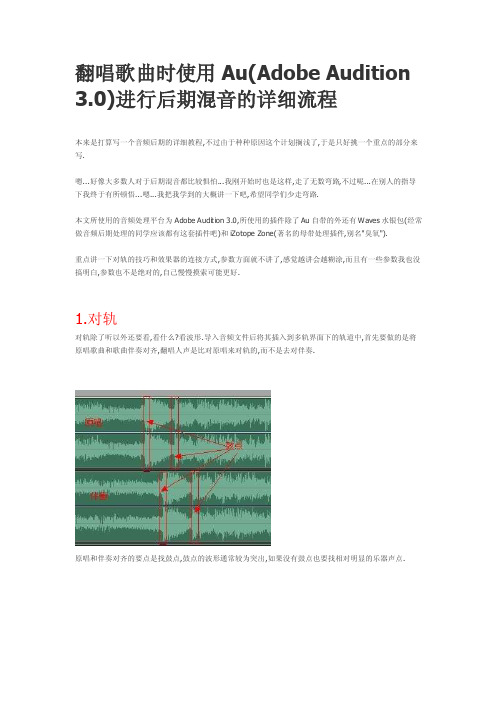
翻唱歌曲时使用Au(Adobe Audition 3.0)进行后期混音的详细流程本来是打算写一个音频后期的详细教程,不过由于种种原因这个计划搁浅了,于是只好挑一个重点的部分来写.嗯...好像大多数人对于后期混音都比较惧怕...我刚开始时也是这样,走了无数弯路,不过呢...在别人的指导下我终于有所顿悟...嗯...我把我学到的大概讲一下吧,希望同学们少走弯路.本文所使用的音频处理平台为Adobe Audi t ion 3.0,所使用的插件除了Au自带的外还有Waves水银包(经常做音频后期处理的同学应该都有这套插件吧)和iZotope Zone(著名的母带处理插件,别名"臭氧").重点讲一下对轨的技巧和效果器的连接方式,参数方面就不讲了,感觉越讲会越糊涂,而且有一些参数我也没搞明白,参数也不是绝对的,自己慢慢摸索可能更好.1.对轨对轨除了听以外还要看,看什么?看波形.导入音频文件后将其插入到多轨界面下的轨道中,首先要做的是将原唱歌曲和歌曲伴奏对齐,翻唱人声是比对原唱来对轨的,而不是去对伴奏.原唱和伴奏对齐的要点是找鼓点,鼓点的波形通常较为突出,如果没有鼓点也要找相对明显的乐器声点.波形大致对其后将鼓点部分继续放大,可以看到一些不规则的波形,波峰很明显,将波峰对齐~OK接下来是将翻唱的人声干音和原唱对齐,可以比对音节的起头和音节的波峰,如果有些长音节难以辨别还可以去比对短音节.对齐后就可以准备将人声和伴奏混缩了.2.添加辅助输出BUS(即总线,BUS这个词在计算机领域里有"总线"的意思)关于后面要说到的总线轨,主控轨和多轨效果格架,如果想深入了解的去看这里/playlist/playindex.do?lid=8474438&iid=50261269&cid=25/playlist/playindex.do?lid=8474438&iid=50261257&cid=25多轨界面下右键点击一个空白的音频轨,选择第一项插入,然后可以看到要添加的内容,最下面是几个轨道类型,选择总线轨,连续添加3个,将得到总线轨A,B,C,这3个总线轨后面有用.3.添加效果格架先点击图示中的fx(效果)按键转换到效果格架添加模式,然后点击图示中音轨1(我的音轨1是翻唱的人声轨,音轨2是伴奏轨)的那个类似播放的三角按键,这时会弹出效果器列表,点击效果格架,弹出效果格架界面.同样的,点击界面左边的三角按键给音轨1(人声轨)插入常用的压缩效果器,比如waves里的C4或C1,如果要两个都用的话C4要放在C1前面,这两个压缩器的作用是平衡音量,只不过由于算法不同而各有侧重,C4更偏向于调整音量,C1偏向于调整人声特性,使音量变化的同时还可以增加人声的穿透力.同样的方法,在总线轨A里插入任意一款EQ效果器(EQ即均衡equalize的英文缩写),视情况还可以插入waves里的RDeEsser效果器,其作用是消除人声中类似嘶嘶声的齿音,注意如果要用RDeEsser的话EQ必须放在RDeEsser前面.总线轨B里插入任意一款延时效果器,总线轨C里插入任意一款混响效果器.人声先经过插入音轨1的效果器处理,再输出至总线A并经插入总线A的效果器处理,经过两次处理后人声即获得所需效果(这时原始的人声信号已经发生变化),每次处理时所获得的效果都称为插入式效果.4.人声轨辅助输出点击fx按键旁边的输入/输出按键将界面切换回去,如图示,在音轨1处有一个向左的箭头,这就是输出选项,所有轨道默认都是输出到主控轨(也叫master轨,母线,即直接输出到电脑的声卡).将音轨1(人声轨)的输出改为总线A.5.总线A分别发送至总线B和总线C点击fx旁边的发送按键,将界面转为发送模式,可以看到总线A的S1(发送1)路线为无(其他轨道默认也都是无),将其设置为总线B.注意右侧有1个很小的滑块和上下两个箭头,点向下的箭头切换到S2(发送2),将S2发送设置为总线C.这时人声先输出至总线A,再由总线A分别发送至总线B和总线C,通过总线B和C所插入的延时及混响效果器实时处理后所获得的效果称为发送式效果.6.打开混音器调节音量配比将界面切换到混音器界面,播放一下听听看,会发现总线B和C没有声音,那是因为总线A发送至总线B和C 的电平为负无穷大.如图示,将总线A的S1和S2的发送电平都改为最大值15.再播放会发现有声音了.接下来是调节各轨的音量配比,直接拖动界面里的那些推子,调到自己满意为止(这是混音最关键的一步,过程可能会很漫长,千万不要急躁),主控轨的推子可以限制总体音量,避免产生爆音.在混音器界面下可以边播放边调节界面里的各项参数,称为动态调节.在这里同样可以更改效果器格架.由于总线B和总线C所加载的效果器是采用发送式效果,因此调节总线B和总线C的音量时只会影响延时效果和混响效果的音量,基础人声的音量并不会改变,这便是发送式效果的优点.7.给主控规(master轨)添加效果器(这里所获得的效果是插入式效果)经过第6步调整后的效果通常都已经比较满意了,但仔细听可能还会有一些细微的问题,这时就需要在最后给主控轨添加专用的效果器来处理了,目的是为了使人声和伴奏尽可能完美地融合在一起,切记主控轨的效果器不可在前面第3步时添加,如果在前面添加了就会影响到第6步的音量配比调节.可以添加waves里的L2或者iZotope Zone(臭氧),任选一款即可,追求完美的建议使用臭氧.8.混缩全部调整完后切换回主群组界面将人声和伴奏混缩~~~~完工附逻辑关系图最后主控轨总共得到4条音频信号,分别是:1.经过压缩和EQ处理的人声(原始人声经过插入式效果处理后被改变,这一信号是被改变的基础人声信号)2.通过混响器后得到的混响声(经过发送式效果处理后获得的仅是一个效果信号,不包含人声)3.带有延时的效果声(同第2条)4.伴奏(原始信号)讲一下插入式效果和发送式效果的区别.插入式效果如字面意思,就是在人声音轨中直接插入效果器,得到的声音是经过效果器处理后的声音,特点是直接对人声音轨产生影响,即改变了人声音轨的内容.发送式效果如字面意思,是将人声音轨发送到一条总线(该总线已加载一个效果器),经过该总线处理后所获得的效果将与人声音轨一并输出至主控轨,特点是人声音轨的内容并不会被改变,特别适合做混响等效果.以文中的例子来讲,如果你在混音器界面里将总线C的音量拉到最低,那么播放的时候人声还是有的,但是混响的效果就没有了,而将音量拉高混响声也会变大.还不明白的我再举个例子.假设一个演员要登上舞台,那么化妆师要为演员化妆,直接改变演员的形象(插入式效果),服装设计师要为演员设计服装,而设计服装就需要演员的一些资料数据,接下来把演员的资料数据给服装设计师(相当于发送过程,这一过程没有直接对演员产生影响),然后服装设计师设计出服装给演员穿上(发送式效果).可以这样理解,发送式效果所获得的效果信号就相当于套在演员(经过处理的基础人声信号)身上的衣服.以上内容也是别人教我的,很实用,他学的专业就是这方面,为什么要按这样的步骤具体我不解释了,太麻烦.很多混音产生问题主要是混响器和延时器以插入方式加入到音轨之中(插入式效果),这是混音大忌,其实我之前也一直都在犯这样的错,好在现在终于明白正确的方法了.补充一下,以文中步骤为例,如果混响和延时是插入式效果的话那么步骤就是第2步只添加一条总线A,混响和延时效果器在第3步时直接加在人声轨或总线A上,只有一条总线A的话第5步也就不需要了,也就是没有"发送"这一过程.关于需不需要再添加其他的效果器这得视情况定,效果器加得越多问题可能越多,本着能少加尽量少加的原则,人声(压缩器),总线A(EQ,RDeEsser消除齿音实质上也是调整EQ),总线B(延时),总线C(混响),主控轨(L2或臭氧),这是最基本的5个.如果要添加额外的效果器的话是以插入式效果直接加在人声轨上,发送式效果一般情况下只有延时和混响需要.也许有人会问,都是插入式效果为什么不直接把EQ也添加在人声轨上呢?人声轨不是也可以发送到其他总线吗?为什么要特意添加一个总线A呢?这里需要注意,压缩和EQ处理的是两类完全不同的参数,如果都放在一起的话不方便调节,分开的话在混音器界面还可以调节音量配比.另外,如果是多人合唱有多个人声轨,那么分别给每个人声轨插入压缩器后,再让所有人声轨都输出到总线A,这也就是总线(BUS)的含义,可以形象地理解为将所有人都装入一辆巴士中,然后所有人都共用总线A所插入的EQ(这时在混音器界面调节总线A的音量时所有的人声音量都会产生变化),接着再将总线A分别发送至总线B(延时)和总线C(混响).当然,如果你觉得所有人声共用一个EQ参数不爽的话还可以替每个人声单独设置一条EQ总线,然后将所有EQ总线汇总至另一条总线,再发送至延时总线和混响总线(也可以不汇总,每条EQ总线单独分别发送至延时和混响总线,但这比较麻烦,不建议这样做).附合唱逻辑关系图共用EQ。
集成声卡SAM机架教程(正式版)
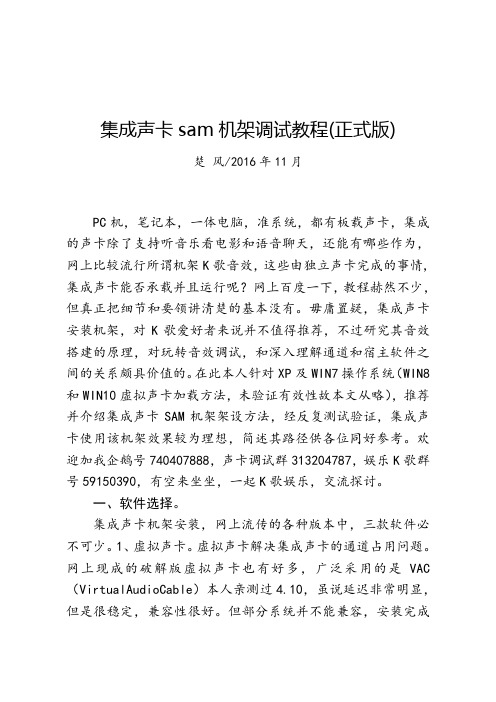
集成声卡sam机架调试教程(正式版)楚风/2016年11月PC机,笔记本,一体电脑,准系统,都有板载声卡,集成的声卡除了支持听音乐看电影和语音聊天,还能有哪些作为,网上比较流行所谓机架K歌音效,这些由独立声卡完成的事情,集成声卡能否承载并且运行呢?网上百度一下,教程赫然不少,但真正把细节和要领讲清楚的基本没有。
毋庸置疑,集成声卡安装机架,对K歌爱好者来说并不值得推荐,不过研究其音效搭建的原理,对玩转音效调试,和深入理解通道和宿主软件之间的关系颇具价值的。
在此本人针对XP及WIN7操作系统(WIN8和WIN10虚拟声卡加载方法,未验证有效性故本文从略),推荐并介绍集成声卡SAM机架架设方法,经反复测试验证,集成声卡使用该机架效果较为理想,简述其路径供各位同好参考。
欢迎加我企鹅号740407888,声卡调试群313204787,娱乐K歌群号59150390,有空来坐坐,一起K歌娱乐,交流探讨。
一、软件选择。
集成声卡机架安装,网上流传的各种版本中,三款软件必不可少。
1、虚拟声卡。
虚拟声卡解决集成声卡的通道占用问题。
网上现成的破解版虚拟声卡也有好多,广泛采用的是VAC (VirtualAudioCable)本人亲测过4.10,虽说延迟非常明显,但是很稳定,兼容性很好。
但部分系统并不能兼容,安装完成音频设备中缺少虚拟声卡选项。
这里,特别推荐的是客所思推出的虚拟声卡,虽然只是简单的几句代码,但是安装很方便,也很好用。
为了区别本人作了修改。
欢迎采纳并安装使用。
该虚拟声卡在WIN8和WIN10操作系统下无法通过安装,故高版本系统应另辟其他解决办法,有待进一步验证。
2、虚拟ASIO。
此处仍然建议使用客所思机架自带的版本,应该说是相对稳定并且久经验证。
本群有共享下载。
3、机架软件。
在综合各种实验和测试的基础上,本人强烈推荐SAM机架。
当然,LIVE,REAPER这些主流的软件都没有问题。
从优化运行的角度来看,尽量选用占用CPU资源较低的宿主软件,特别是对中低配置的电脑而言。
利用AdobeAudition进行音频编辑和混音的技巧

利用AdobeAudition进行音频编辑和混音的技巧利用Adobe Audition进行音频编辑和混音的技巧音频编辑和混音是音乐创作和音频制作过程中至关重要的环节。
随着技术的不断发展,我们可以利用各种软件工具来进行音频编辑和混音。
而Adobe Audition作为一款专业的音频编辑软件,提供了丰富的功能和工具来实现音频的处理和创作。
本文将介绍一些利用Adobe Audition进行音频编辑和混音的基本技巧,帮助初学者顺利入门。
一、录制和导入音频文件在开始进行音频编辑和混音之前,首先需要进行音频文件的录制或导入。
Adobe Audition支持各种常见音频格式,包括WAV、MP3、AIFF等。
你可以通过内置的录音功能直接录制音频,也可以点击“文件”-“导入”来将已有的音频文件导入到软件中进行处理。
二、音频修复和增强在音频编辑和混音过程中,通常会遇到一些音频质量不佳的问题,比如噪音、杂音、嘶嗓等。
Adobe Audition提供了一系列的音频修复和增强工具,可以帮助我们将音频处理得更加清晰和高质量。
1. 噪音消除:通过选择“效果”-“降噪”来减少音频中的背景噪音。
Adobe Audition会根据音频的特征自动识别并降低噪音水平。
2. 音频增强:通过选择“效果”-“均衡器”来调整音频的频率响应,改善音频的整体音质。
你可以根据需要增加低音、中音或高音等。
三、基本音频编辑技巧1. 剪切和拼接:在进行音频编辑时,我们可能需要对音频进行剪切和拼接。
选中要剪切的部分,点击剪贴板上的剪切按钮,然后将光标移动到要拼接的位置,点击剪贴板上的粘贴按钮即可完成剪切和拼接操作。
2. 淡入淡出:淡入淡出是音频编辑中常用的技巧,可以使音频的开头和结尾更加平滑。
选中要添加淡入或淡出效果的部分,点击“效果”-“淡入淡出”来选择合适的效果。
3. 音量调整:音量调整是音频编辑中一个基本操作,可以对音频的音量进行调整。
选中要调整音量的部分,点击“效果”-“增益”来进行音量调整。
音频混音和音频分轨技巧

音频混音和音频分轨技巧音频混音和音频分轨是Adobe Premiere Pro软件中重要的技术,它们可以帮助我们在视频编辑中更好地处理音频部分。
在下面的教程中,我们将介绍一些实用的技巧,以帮助您更好地使用这些功能。
首先,让我们来了解一下音频混音技巧。
音频混音是指将不同的音频轨道或音频剪辑混合在一起,以实现理想的音效。
在Adobe Premiere Pro中,您可以使用音频混音面板来完成这个任务。
点击窗口顶部的“音频混音”选项卡,将其打开。
在音频混音面板中,可以看到每个音频轨道的音量滑块。
通过调整这些滑块,您可以增加或减小音频的音量。
另外,还可以通过拖动音频剪辑上的“关键帧”来实现音量的渐变效果。
选择音频剪辑,在播放器上出现的波形图下方可以看到“关键帧”按钮,点击它可以在时间线上添加音量关键帧。
然后,在关键帧上点击并拖动可以调整音量的变化。
除了音量调整外,音频混音面板还提供了其他一些有用的功能,如平衡、音量调整器和音频效果。
平衡功能可以帮助您调整左右扬声器的声音平衡,以获得更好的立体声效果。
音量调整器可以实时调整音量的增益或减益,并且可以通过“显示音频波形”选项来查看波形图表,以更精确地进行调整。
音频效果则提供了一系列的声音处理效果,如均衡器、混响和降噪等,可以根据需要进行添加和调整。
接下来,让我们来介绍一下音频分轨技巧。
音频分轨指的是将不同的音频元素放置在不同的轨道上,以便更好地控制和编辑。
例如,您可以将背景音乐放置在一条轨道上,将对话声放置在另一条轨道上,方便单独调整它们的音量和效果。
在Adobe Premiere Pro中,您可以通过拖动音频剪辑到时间线上的不同轨道来实现音频分轨。
选择一个音频剪辑,然后按住鼠标左键拖动即可。
如果需要添加新的轨道,可以在时间线上右键点击,然后选择“新增轨道”。
一旦音频剪辑放置在不同的轨道上,您就可以根据需要单独调整每个轨道的音量和效果。
点击音频剪辑上的波形图表旁边的“效果控制”选项卡,可以看到各种可调整的参数,如音量、平衡、音频效果等。
10种好用的混音调试方法

10种好用的混音调试方法混音调试是音乐制作过程中非常重要的一环,不仅可以将各个音轨调整到最佳状态,还可以强化歌曲的整体效果。
以下是10种好用的混音调试方法,希望能够对音乐制作爱好者有所帮助。
1. 压缩器调整:压缩器是混音中非常重要的一种工具,可以帮助你控制音频信号动态范围,使其听起来更加平滑。
通过调节压缩器的阈值和比率等参数,可以最大限度地利用每个音轨的音量,同时确保整体声音质量的稳定和一致。
2. 重复效果处理:重复效果处理可以为某些声音添加重复效果,例如延迟和回声。
这种效果可以增加深度和空间感,使声音听起来更加丰富,并为整体声音质量带来更多的变化。
3. 应用平移:平移是将音频声源从左侧立体声道移动到右侧,或反之。
这种方法可以为不同的声音创造出不同的空间位置,使声音听起来更加清晰和分明。
4. 频率调整:频率调整是混音中最基本的方法之一。
它可以调整每个音轨的频率,使之更加适合整体声音质量的需求。
在进行频率调整时,需要注意不要过度调整,以避免出现不必要的噪音和失真。
5. 音量处理:音量处理是混音中最常用的一种方法。
通过调整音量大小,可以有效地控制每个音轨的优先级和音乐风格,创造出最佳的听觉效果。
在进行音量处理时,需要注意不要过度调整,以避免出现不必要的噪音和失真。
6. 噪音消除:噪音是在混音中经常出现的问题之一,特别是在录制环境不理想的情况下。
应用噪音消除器可以去除多余的噪音,使声音听起来更加清晰和干净。
7. 合成器调整:合成器是混音中非常常用的一种工具,可以给音轨添加一些额外的音效,例如合成器声音或电子合成器。
合成器调整可以帮助你调整每个音轨的音量、频率、波长等参数,创造出最佳的音乐效果。
8. 旋转效果处理:旋转效果处理是混音中相当特别的一种方法,可以将整个声音空间旋转到不同的位置,创造出立体声的音乐效果。
这种方法可以使音乐听起来更加自然和流畅。
9. 自动化处理:自动化处理可以帮助你为每个音轨设定不同的音量和参数,同时在音轨之间创造出特殊的效果,使整个声音更加流畅和自然。
Samplitud人声后期制作的步骤

人声后期制作教程之--混音的步骤及效果器的选择总引:第一步降噪第二步音量的平衡第三步美化人声1、高频激励效果器2、电子管模拟器第四步重中之重EQ均衡器第五步模拟效果的添加1、延迟2、混响第六步母带处理第七步导出第一步降噪在录音开始前呢;我们一般情况下;在歌手进入录音室是第一遍让歌手听音乐什么都不要做;也不要唱歌;听一段伴奏在歌手听伴奏的时候;录音师要做的就是录个5~10秒的录音室环境噪音一集软件设备连接造成的噪音;以便我们降噪时作为采样..点击保存保存采样后点击右下角确定......之后选中所有波形打开降噪器载入保存的采样试试调节处理程度切记不要降噪太多只要不要把人声原有的东西给降了就OK;重复确定第二步音量的平衡1.压缩器compressor压限器这个就是我们所说的压缩器了;作用呢;就是均衡人声的大小;现在仔细说一下每个的作用按照图文里的标记来说滤波器:指压限过后的声音圆滑度;也就是指穿透力度;数越大;就越圆滑阀值:压限作用阀值指的是控制人声大小的数值;简单来说就是把大小不一的声音放在一个点上;比率:这个是压缩的比率;这是和前面的阀值相互作用的;就像水龙头的开关一样;一点一点的开启;如果将这个开到6:1的时候;就好像一个水库;有6米高;只存着1米的水这样是极其不协调的;但是如果小于1的时候;就变成了水位超过储存量;这样就变成了扩散器了;所以调的时候一般就大于1的数值入:输入的电平信号出:压限过后人声的大小启奏:这里是指起始缓冲;就是声音超过压限作用阀值的时候在多长的时间开始发挥压限功能释放:结束缓冲;声音低于压限作用阀值在多长的时间里取消压限功能现在我将通常用到的参数说出来:男声:阀值-23比率6:1③30启奏0.1释放70女声:阀值-26比率6:1③20启奏3.0释放300这个只是个参考值;所有完美的效果都是靠大家的双耳所以加油喽经过这一道的压限再听一下声音;会明显感觉到舒服了很多;像先前那样声音大小不一的感觉也好了许多;2音量平衡的精细的加工通过调节快速编辑点处理字词间的音量平衡第三步美化人声降噪讲完;平衡讲完;接下来;对之后美化人声有一定效果的效果器说明一下;不过请大家不要误解后期能把声音做得多么好听;后期只是将人的声音适当美化而已;如果干声部分不好的话;做出来的效果完全不像自己的了;那样也就没有意思了;1..高频激励效果器这个是BBE效果器;相信大家应该很熟悉了;这个效果器主要是针对每个人声的高音;低音部分进行一定的美化;大家看到三个旋钮;第一个调的是低音;第二个调的是高音;第三个调的是总输出音量.在我的理解里;男声与女声分别蛮大的男声;高音通常不足;女声呢;刚好相反;当然了每个人的声音都不同;这就要靠各位的听觉了调节时注意:低频过多会让人声变得模糊不清;高频过高刚让人声变得尖锐刺耳我的建议是高音和低音的调整量都为2DB--4DB;如果过了这个点;人声不像自己的了;听着很怪最佳:低音饱满不浑浊;高音明亮不尖锐在调节激励器的时候大家要注意一点就是不要让cup的那个红色灯亮起尽量吧音量控制在0DB但是不要超过..切记2..电子管模拟器这个图为电子管模拟器;可以让人声较之前听着更加舒服;接下来说明一下如何应用图中①这个位子是我们最经常用到的;点亮了这个灯;然后适当调节;可以让人声变得好听;和伴奏更加贴切而②这个位子;我个人不推荐点亮这个灯;如果一定要点的话;请先听一下伴奏的节奏是否很强烈;如果伴奏的节奏感很强;那么你可以点这个灯;接下来说一下具体的参数男声:③+0.5④+0.4-0.5⑤-0.1女声:③+0.5④+06⑤-1.5第四步重中之重EQ均衡器这个就是sam12自带懂得EQ116了;这个怎么调呢;我想大家应该看到这个上面1、2、3、6上面的那几个数值了;这个就是我们必须调的作用值了1代表人声的低音部20--250LOWLF2代表人声的是中低音部250--2KHzMIDMF3代表人声的中高音部2kHz--4KHzMH4代表人声的高音部4KHz--20KHzHighHF通过这四个数值改变人声的湿润度;穿透力度;人声均衡之各个频点的特点:人耳听觉区间:20HZ--20KHZ敏感区1KHz--4KHz最敏感区3.4KHz人声嗓波区间:男80Hz--500Hz女100Hz--1KHz电话200300--3KHZ电视100HZ50Hz提升2--3db;给人强烈的震撼感60Hz提升;强化声音的力度;给人震撼感;不宜多提升50;100Hz是交流频点;提升是慎重100--200Hz衰减3-6db;清晰度提高100Hz以下衰减6--12db;可增加语言的清晰度当然大家也可以去使用它的预置接下来呢就是第五步1、延迟一般我们选择延迟选项把延迟时间调节为1000ms左右干湿声比10:9这些只是个一般情况下的参数参考延迟很多种用法大家要根据情况而用使用方法呢在前面的教程中已经讲过;2、混响大家如果不会用这款混响呢也没事儿这儿叫大家一个小妙招可以选择我用红色圈出来的9项预置中的设置之后自己通过调节混音的大小进行适当的修改跳出自己需要的混响效果那么我们的人生后期制作也就差不多可以结束了第六步母带处理最后一步淡然就是总人声与伴奏的最后平衡调节保存输出OK。
音乐制作中的音频后期处理技巧总结
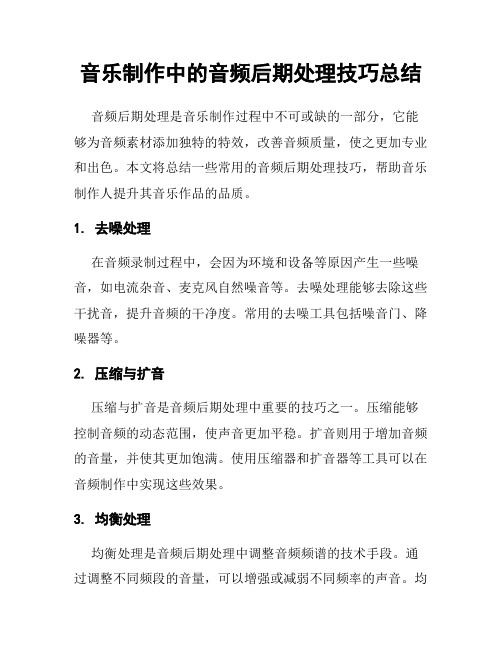
音乐制作中的音频后期处理技巧总结音频后期处理是音乐制作过程中不可或缺的一部分,它能够为音频素材添加独特的特效,改善音频质量,使之更加专业和出色。
本文将总结一些常用的音频后期处理技巧,帮助音乐制作人提升其音乐作品的品质。
1. 去噪处理在音频录制过程中,会因为环境和设备等原因产生一些噪音,如电流杂音、麦克风自然噪音等。
去噪处理能够去除这些干扰音,提升音频的干净度。
常用的去噪工具包括噪音门、降噪器等。
2. 压缩与扩音压缩与扩音是音频后期处理中重要的技巧之一。
压缩能够控制音频的动态范围,使声音更加平稳。
扩音则用于增加音频的音量,并使其更加饱满。
使用压缩器和扩音器等工具可以在音频制作中实现这些效果。
3. 均衡处理均衡处理是音频后期处理中调整音频频谱的技术手段。
通过调整不同频段的音量,可以增强或减弱不同频率的声音。
均衡器是常用的音频处理工具,可以用来增强人声、改善混音效果等。
4. 混响处理混响处理可以为音频增加环境感和空间感。
通过增加混响效果,可以使音频更加宏大、自然。
在音乐制作中,使用混响器可以模拟不同的混响空间,如大厅、教堂等,以增加音频的深度和立体感。
5. 编辑和修剪音频后期处理还包括对音频进行编辑和修剪。
通过删除不需要的部分、增加过渡效果、调整节奏等手段,可以使音频更加流畅和风格统一。
6. 音频特效处理音频特效是提升音频质量和创造独特效果的重要手段。
通过添加特殊效果,如大师音效、回声、失真等,可以使音频更加生动、吸引人,并与音乐作品的主题相呼应。
7. 尾音处理尾音处理是音频后期处理中重要的环节。
通过修剪和混音处理,可以使尾音更加平滑自然,并使之与前面的音频过渡无缝。
8. 监听和调试在进行音频后期处理时,及时进行监听和调试是非常重要的。
通过使用專業的音频监听工具,如音频监视器、耳机等,可以清楚地听到音频中可能存在的问题,并进行调整和修正。
9. 导出和保存音频后期处理完成后,及时导出和保存是必不可少的。
AE混音技巧 利用音频合成器创建独特声音

AE混音技巧:利用音频合成器创建独特声音AE(After Effects)是一款功能强大的视频编辑软件,广泛运用于影视后期制作、广告制作和动画设计等领域。
在AE中,我们可以利用音频合成器(Audio Synthesizer)来创建独特的声音效果。
本文将介绍一些AE混音技巧,教你如何利用音频合成器制作独特的声音。
首先,我们需要在AE中导入需要混音的音频素材。
点击菜单栏的“文件”,选择“导入”→“文件”,然后选择需要混音的音频文件导入到项目面板中。
接下来,我们需要创建一个新的合成。
点击菜单栏的“文件”,选择“新建”→“合成”,然后设置合成的大小、帧率和时长等参数。
点击“确定”后,一个新的合成画布就会出现在工作区中。
现在,我们可以将导入的音频素材拖放到合成画布中。
在项目面板中,选中需要混音的音频文件,然后将其拖放到合成画布的时间轴上。
接下来,我们需要利用音频合成器来对音频进行处理。
在工具栏中,点击“效果与预设”按钮,然后选择“音频效果”→“声音合成器”。
将声音合成器效果应用到已导入的音频素材上。
在音频合成器的控制面板中,我们可以调整各种参数以实现不同的声音效果。
以下是一些常用的参数调整技巧:1. 频谱选择器(Spectral Selector):通过调整频谱选择器的起始频率和终止频率,可以选择音频中特定范围的频率进行处理。
这可以帮助我们凸显或隐藏某些频率,创造出独特的声音效果。
2. 谐波器合成(Harmonic Synthesis):通过增加或减少谐波的数量和强度,可以改变音频的音调和音质。
增加谐波可以使声音更加丰满和明亮,减少谐波可以使声音更加柔和和低沉。
3. 频率振荡(Frequency Oscillation):通过调整振荡器的频率和幅度,可以制造出弯曲、扭曲或颤动的音频效果。
这可以帮助我们创造出一些非常奇特的声音。
4. 混响和回声(Reverb and Echo):通过调整混响和回声的参数,可以模拟不同的环境声音效果,例如大厅、洞穴或深空。
音频混音软件推荐与混音技巧分享
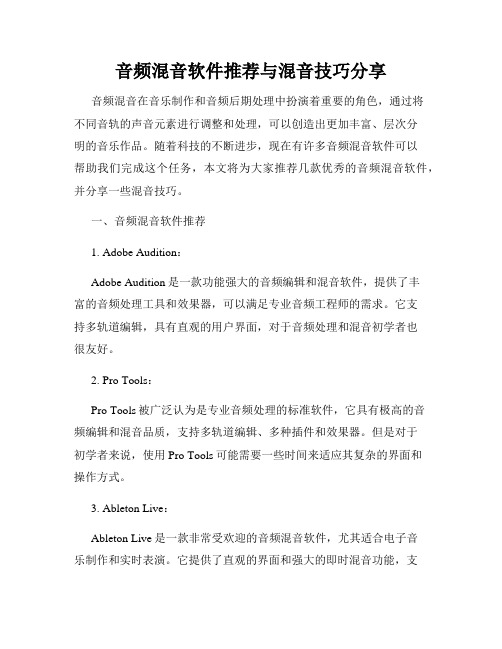
音频混音软件推荐与混音技巧分享音频混音在音乐制作和音频后期处理中扮演着重要的角色,通过将不同音轨的声音元素进行调整和处理,可以创造出更加丰富、层次分明的音乐作品。
随着科技的不断进步,现在有许多音频混音软件可以帮助我们完成这个任务,本文将为大家推荐几款优秀的音频混音软件,并分享一些混音技巧。
一、音频混音软件推荐1. Adobe Audition:Adobe Audition是一款功能强大的音频编辑和混音软件,提供了丰富的音频处理工具和效果器,可以满足专业音频工程师的需求。
它支持多轨道编辑,具有直观的用户界面,对于音频处理和混音初学者也很友好。
2. Pro Tools:Pro Tools被广泛认为是专业音频处理的标准软件,它具有极高的音频编辑和混音品质,支持多轨道编辑、多种插件和效果器。
但是对于初学者来说,使用Pro Tools可能需要一些时间来适应其复杂的界面和操作方式。
3. Ableton Live:Ableton Live是一款非常受欢迎的音频混音软件,尤其适合电子音乐制作和实时表演。
它提供了直观的界面和强大的即时混音功能,支持灵活的音频处理和实时创作。
Ableton Live还内置了大量的音频效果器和乐器,方便用户进行音频处理和创作。
4. Logic Pro X:Logic Pro X是苹果公司推出的专业音频处理软件,适用于Mac系统。
它具有直观的用户界面和丰富的音频处理工具,支持多轨道编辑和混音。
Logic Pro X还内置了大量的音频效果器和乐器,方便用户进行音乐创作和混音。
二、音频混音技巧分享1. 调整音量平衡:混音的第一步是调整各个音轨的音量平衡,确保它们相互之间不会互相盖过或者混杂在一起。
可以通过减小某个音轨的音量或者增加其他音轨的音量来实现平衡。
2. 频谱均衡与修剪:通过频谱均衡器调整音频频谱,使各个频段的声音更加平衡。
同时进行修剪,去除不必要的噪音和杂音,提高音频清晰度。
3. 添加效果器:利用各种效果器,如延迟、混响、合唱等,为音轨增加特殊的音效,使音乐更加生动有趣。
sam录音和剪辑人声操作流程
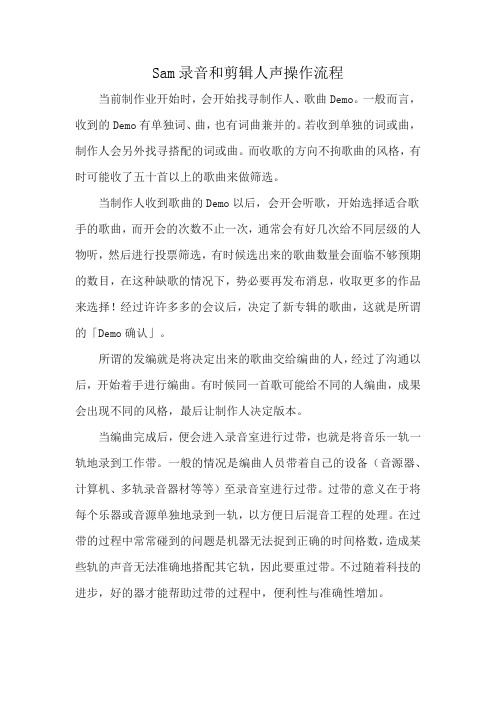
Sam录音和剪辑人声操作流程
当前制作业开始时,会开始找寻制作人、歌曲Demo。
一般而言,收到的Demo有单独词、曲,也有词曲兼并的。
若收到单独的词或曲,制作人会另外找寻搭配的词或曲。
而收歌的方向不拘歌曲的风格,有时可能收了五十首以上的歌曲来做筛选。
当制作人收到歌曲的Demo以后,会开会听歌,开始选择适合歌手的歌曲,而开会的次数不止一次,通常会有好几次给不同层级的人物听,然后进行投票筛选,有时候选出来的歌曲数量会面临不够预期的数目,在这种缺歌的情况下,势必要再发布消息,收取更多的作品来选择!经过许许多多的会议后,决定了新专辑的歌曲,这就是所谓的「Demo确认」。
所谓的发编就是将决定出来的歌曲交给编曲的人,经过了沟通以后,开始着手进行编曲。
有时候同一首歌可能给不同的人编曲,成果会出现不同的风格,最后让制作人决定版本。
当编曲完成后,便会进入录音室进行过带,也就是将音乐一轨一轨地录到工作带。
一般的情况是编曲人员带着自己的设备(音源器、计算机、多轨录音器材等等)至录音室进行过带。
过带的意义在于将每个乐器或音源单独地录到一轨,以方便日后混音工程的处理。
在过带的过程中常常碰到的问题是机器无法捉到正确的时间格数,造成某些轨的声音无法准确地搭配其它轨,因此要重过带。
不过随着科技的进步,好的器才能帮助过带的过程中,便利性与准确性增加。
10位世界顶级混音师 手把手教你如何“混音”

10位世界顶级混⾳师 ⼿把⼿教你如何“混⾳” 有⼈说:混⾳ = 30%技术+70%艺术,技术就是基础的EQ、压缩、混响等等的⽤法,艺术就是通常我们所说的“艺术的”或者是“创造性的”部分。
所以可以这么说,混⾳其实是⼀个主观多⾯的处理过程。
⽆论是从技术的层⾯还是听众的经验来讲,混⾳都是⼀⾸歌曲成功的关键。
良好的混⾳包含了什么,⼜是怎么实现的?以下10位世界顶级的混⾳师就此进⾏交流,分享了他们的专业经验。
10位专家 Ian Sherwin:流⾏电⼦乐歌⼿La Roux的混⾳⼯程师,⽹络教育机构Point Blank的舞曲混⾳⽼师。
Joe Chiccarelli:许多⼤牌的录⾳和混⾳⼯程师,包括Strokes,The Killers,The White Stripes,U2和Beck。
Guy Massey:学成于Abbey Road机构的录⾳⼯程师。
Jacquire King:与Tom Waits,Cold War Kids,Norah Jones,Modest Mouse和Kings of Leon等合作的专业⼯程师。
Machine:多元化的代表,缩混过Lamb Of Gold和Oh Sleeper的⾦属乐以及Jay Sean的R&B⾳乐等。
Philip Tan:混⾳⼯程师,合作过的艺⼈包括Rihanna,Alexis Jordan,Pixie Lott,Alicia Keys,JLO,Toni Braxton,Katy Perry等。
Sigma:Drum&Bass艺⼈,被所有⼤牌DJ以及Life Recordings的创建者⼤⼒⽀持。
Steve Levine:数字混⾳技术的先锋,合作过的艺⼈有The Clash,The BeachBoys,Motorhead和Culture Club等。
Vincent Di Pasquale:Remix艺⼈,合作过的艺⼈有Mariah Carey,Madonna和Missy Elliot。
- 1、下载文档前请自行甄别文档内容的完整性,平台不提供额外的编辑、内容补充、找答案等附加服务。
- 2、"仅部分预览"的文档,不可在线预览部分如存在完整性等问题,可反馈申请退款(可完整预览的文档不适用该条件!)。
- 3、如文档侵犯您的权益,请联系客服反馈,我们会尽快为您处理(人工客服工作时间:9:00-18:30)。
打开音频的方法1
点保存旁边的这个文件夹
打开音频的方法2
打开需要的文件夹,直接拖动所需音轨到sam
不用打钩,点击确定
注意:做后期的时候把伴奏等需要的文件都新建一个文件夹放进去。
安m打开调音台
如果显示不全,可以拖动这个小块
首先,打开sam,
把伴奏拖到第一轨,干音拖到第二轨~ 第三轨道是鱼大湿讲话的轨道~
打开调音台~
我们需要操作的是第二个轨道~
In:1+2是默认的输入模式,3是鱼大湿说话另选的
3就是这样选出来的Name:可以改名字,但是不会对外面造成任何影响
Gain:增益,可以增大声音,但是不建议用
这个就是对鱼大湿说话的音轨进行增益5db
建议使用音块上的蓝色小方块拖动
效果器(Inserts):
点向下的小三角挂效果
右键点击,就会出现效果器的对话框
右键点击,会弹出一个对话框
是插入的插件的信息
点击右边编辑,也可以直接添加效果器
可以上下调整效果器的位置均衡器(EQ):
右键随便点击一个旋钮,打开sam的均衡器
将伴奏静音,听干音
因为干音比较闷,所以在100Hz的地方做一个低切
中低频做衰减
做好以后的图像大约是这样的
声相(Pan):
往左拉就是声音偏左,往右拉声音往右双击就会回到0db
点亮小圆点,对该轨的操作将会复制到下一轨Rd:自动化
点一下Rd出现一个T,就是开始自动化(写入),播放时对音轨进行操作,会被记录下来音轨上就会出现很多小黄方块
这里就被点亮了,说明被激活
再播放时,推子就会自己按照刚刚的操作自己动
再点击T,取消自动化
S就是独奏(solo),红色的是录音预备键,M是静音
FX 也是挂效果器的=-= 不过鱼大湿说可以忽略
Out输出,这个是输出到默认轨道,可以添加总线
退出调音台
在没有音轨的空白地方点右键,选新建总线编组,得到Bus1 在空白地方右键,选插入/删除轨道,可以在任意位置插入音轨
按快捷键T,剪切音轨
按住shift,可以上下任意拖动音块,但是不能左右拖动
再看调音台
点击2、3轨的out的三角,下拉菜单会看到Bus1,选择Bus1
这样这两轨的信号就输出到bus1这一轨上了
Bus1现在是2、3轨的总的输出。
在Bus1上操作相当于对这两个音轨同时操作
效果可以直接从一轨直接拖到另一轨,EQ也可以发送(AUX)
添加一个发送轨道
可以双击off左边的长条方块,出现一个AUX1
调音台上会多出来一个AUX轨,即发送轨道拖动出小黄方块
在aux1轨加入效果,例如TC混响
Mix拉到100%
点aux1轨的s,可以听纯混响的solo
再点bus1的solo,可以听到加了混响的干音
对于混响音量的调整,可以通过调整小黄方块来调整
最右边总输出:
这里是总输出的sam自带的效果器
在前边做好处理,这里基本上就不用管了
一般加一个L1/2/3做限制就可以了
调-0.1即可
可以加多个aux轨最后混缩:
回到主屏幕,用这个回到开头点文件—音频混缩
输出参数安以上操作然后点输出就可以了
怎样删除包络线
这里选红色框框的这个然后把小方块全选
删除后的样子。
